Después de haber sido noticia hace unos años por finalizar su servicio, es evidente que Winamp no se ha retirado del todo del juego del streaming. Este legendario reproductor de música personalizado tiene como objetivo ofrecer a los amantes de la música un lugar donde escuchar todos los contenidos, incluidas canciones, playlists, emisoras de radio y podcasts. La última versión de la aplicación traerá nuevos servicios e integraciones que permitirán a los usuarios reproducir música de Spotify en Winamp.
Aunque la nueva versión de Winamp se integrará con varias plataformas de música modernas como Apple Music y Spotify, el servicio de compatibilidad con Spotify sólo lo disfrutarán los usuarios Premium. Pero, ¿es posible reproducir música de Spotify en Winamp sin una suscripción Premium? En este artículo, exploraremos juntos un método factible para escuchar música de Spotify en Winamp sin planes Premium.

Parte 1. Conocimiento Básico sobre Winamp Spotify
Winamp es un reproductor multimedia para plataformas Windows, Android y OS X. El reproductor fue desarrollado por Justin Frankel y Dmitry Boldrev de Nullsoft. Posteriormente fue vendido a America Online y a Radionomy en enero de 2014. Es gratuito desde la versión 2 y admite plug-ins y skins extensibles que permiten visualizar música, playlists y bibliotecas multimedia.
¿Winamp vs Spotify: Cuál Es Mejor?
A decir verdad, Winamp y Spotify son de dos tipos de reproductor multimedia: Winamp es un reproductor tradicional y Spotify, una plataforma de música en streaming. Pero, al comparar Spotify con Winamp, la comunidad Slant recomienda Winamp para la mayoría de las personas. En la pregunta: ¿Cuáles son los mejores reproductores de audio para Windows? Winamp ocupa el quinto lugar, mientras que Spotify ocupa el puesto 15. La razón más importante por la que la gente elige Winamp es: las funciones modernas son esenciales para los oyentes avanzados hoy en día, lo que demuestra que Winamp (aunque es una aplicación antigua) todavía ofrece funciones que los usuarios buscan en un reproductor moderno.
Parte 2. Qué Necesitará para Integración de Winamp y Spotify sin Premium
Windows Audio MPEG Player, abreviado como Win amp, le permite reproducir fácilmente sus archivos de audio en varios formatos de audio digital como MP3, MIDI, MOD, AAC, M4A, FLAC, WAV, etc. Con este reproductor multimedia, puede escuchar y gestionar sus catálogos multimedia. Entonces, ¿cómo reproducir canciones de Spotify en Winamp con una cuenta gratuita de Spotify?
En la búsqueda para reproducir música de Spotify en Winamp, debería darse cuenta de que no puede hacerlo directamente. Spotify ha codificado todo su recurso musical, por lo que sólo es posible reproducir música desde la aplicación o el reproductor web de Spotify. La única forma de que los usuarios gratuitos puedan reproducir música de Spotify a través de Winamp es descargar y convertir música de Spotify mediante una herramienta de terceros recomendada.
Así que, para descargar y convertir fácilmente, puede recurrir a Tunelf Spotibeat Music Converter. Es la mejor herramienta para conseguir la reproducción de Spotify en Winamp. La herramienta puede trabajar sin problemas para obtener música de Spotify en formatos de audio compatibles con Winamp para escuchar libremente. En la parte siguiente, obtendrá una guía paso a paso para descargar música de Spotify utilizando esta herramienta.

Características Clave de Tunelf Spotibeat Music Converter
- Descargar fácilmente listas de reproducción, canciones y álbumes de Spotify con cuentas gratuitas
- Convertir Spotify a MP3, WAV, FLAC y otros formatos de audio
- Mantener las pistas de música de Spotify con calidad de audio sin pérdidas y etiquetas ID3
- Eliminar los anuncios y la protección DRM de la música de Spotify a una velocidad 5× más rápida
Parte 3. Cómo Descargar Música de Spotify para Winamp
Ya sabe que con Tunelf Spotibeat Music Converter, puede descargar música de Spotify localmente para reproducirla en Winamp. Tunelf, como un software de música para Spotify muy fácil de usar, está equipado con una interfaz de uso muy intuitiva y sencilla y usted puede conseguir las canciones de Spotify en formato común con Tunelf dentro de 3 pasos. Vamos a ver cómo descargar música de Spotify con Tunelf.
Paso 1 Seleccionar las canciones de Spotify para Winamp

Una vez que esté listo, puedes iniciar el convertidor Tunelf. Luego, el programa Spotify se cargará automáticamente. Vaya a su biblioteca de música en Spotify y obtenga la playlist que ha creado. A continuación, seleccione la playlist que desea descargar, y luego, arrastrarla y soltarla a la ventana de descarga en Tunelf Spotibeat Music Converter.
Paso 2 Configurar los parámetros de audio para música de Spotify

Para descargar las canciones de Spotify importadas, necesita configurar el formato de audio de salida en MP3, WAV, FLAC, AAC, M4A y M4B. Como Winamp soporta archivos de audio en formato MP3, es mejor que selecciona MP3 como formato de salida. A continuación, también puede ajustar los parámetros de audio como la velocidad de bits, la frecuencia de muestreo y el canal de audio para obtener un sonido de calidad.
Paso 3 Empezar a descargar las canciones de Spotify

Una vez que haya terminado con la configuración, haga clic en la pestaña Convertir en la esquina derecha. Entonces Tunelf Spotibeat Music Converter descargará y convertirá las canciones de Spotify seleccionadas a su dispositivo. Espere un poco a que todas las canciones de Spotify se conviertan. Después de eso, siga adelante y haga clic en la pestaña Convertido para localizar los archivos de música de Spotify que ha descargado.
Parte 4. Cómo Importar Música Descargada de Spotify a Winamp para Escuchar
Después de que el programa Tunelf haya realizado la descarga y conversión de música de Spotify, puede seguir adelante y transferir esas canciones descargadas de Spotify a Winamp para reproducirlas. Además de reproducir canciones de Spotify a través de Winamp, también puede escucharlas a través de otros reproductores multimedia compatibles y cortarlas con software de edición de video.
Paso 1. Subir Canciones de Spotify Descargadas a Winamp para Reproducir
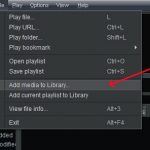
- Ejecute Winamp en su dispositivo y haga clic en la sección Visualización en el menú de la barra de herramientas y seleccione Biblioteca Multimedia en el submenú para activarlo.
- Vaya a Archivo > Añadir medio a biblioteca, y luego seleccione la ruta de archivo de las canciones de Spotify convertidas.
- Haga clic en el botón Añadir para importar las cancones descargadas de Spotify a Winamp. Así, verá las canciones de Spotify en Biblioteca Local.
Paso 2. Reproducir Música de Spotify con Winamp Reproductor Multimedia
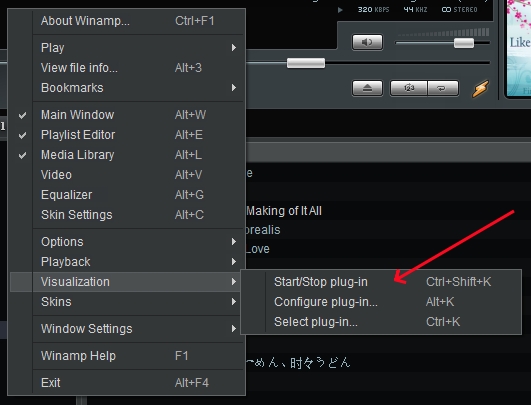
- Haga doble clic en el programa Winamp para abrirlo.
- Diríjase a la pestaña Biblioteca Multimedia situada en los controles del reproductor en la parte izquierda de la pantalla.
- En la barra de herramienta, haga clic derecho en el botón Playlists y seleccione Nueva Playlist en el menú emergente que aparece para crear una playlist.
- En el panel izquierdo, haga doble clic en Medio Local y seleccione Audio para añadir las canciones de Spotify a esta playlist.
- Haga clic en el botón Reproducir para empezar a reproducir todas las canciones de playlist de Spotify en Winamp.
Parte 5. Cómo Utilizar Visualizaciones de Winamp para Spotify
Una función más llamativa de Winamp es sus visualizaciones. Estas visualizaciones son una forma estupenda de añadir un elemento visual a su música de Spotify. Vienen en una gran variedad de estilos y se pueden personalizar según sus preferencias. Algunos de los visualizadores de Spotify más populares en Winamp son Milkdrop, G-Force y AVS. Para utilizar las visualizaciones de Spotify en Winamp, siga estos pasos.
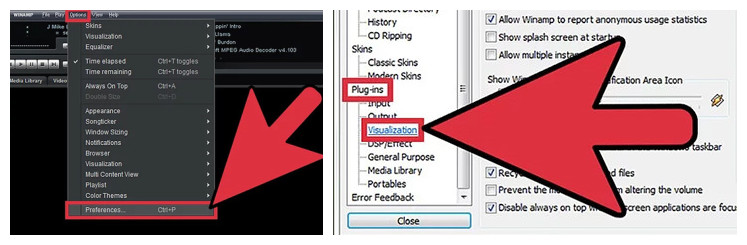
Paso 1. Descargue e instale el reproductor multimedia de Winamp en su computadora.
Paso 2. Ejecute Winamp y diríjase al menú Opciones.
Paso 3. Haga clic en Preferencias desde el menú desplegable.
Paso 4. En el menú a la parte izquierda, seleccione Plugins y luego Visualización.
Paso 5. Seleccione una visualización plagins desde la lista y haga clic en el botón Configurar.
Paso 6. Modifique las configuraciones como desea y haga clic en el botón Aceptar.
Paso 7. Vaya a su biblioteca de Winamp y reproduzca su música desdeada de Spotify y luego la bisualización se iniciará automáticamente.
Conclusión
Ahora no hay duda de que Spotify es el pionero en el espacio de streaming de música. Los ingenieros de música han trabajado sin descanso para crear un reproductor de música eficiente – Winamp – para reproducir música. Con la ayuda de Tunelf Spotibeat Music Converter, puede transmitir fácilmente Spotify a través de Winamp incluso sin una suscripción premium. La herramienta está diseñada para realizar cualquier tarea cuando quiera descargar música de Spotify para reproducirla en cualquier lugar.
Obtén el producto ahora:
Obtén el producto ahora:




